Ако не ви харесва тези проби, можете да изберете всеки друг по ваш вкус. Fly могат да се заменят с една мравка, гъсеница, всяко друго насекомо, което може да се направи в Photoshop с четка.
1. Отваряне на фиг. 2 в Adobe Photoshop среда.
2. Създайте нов слой.
3. Създава се нов слой от мухи изображение. За да направите това, отворете фиг. 1 Adobe
Photoshop. Използване на инструмента пръчка
изберете бяло пространство около мухите, а след това с помощта на свитък Vydelenie- Обратните мухи подбор верига, за да копирате в нов слой.
4. Използвайте Edit - Transform намали размера на муха.
5. Дублиращи изобразяващи мухи. С преместването на инструмент
Преместете позицията на мухите, в сравнение с първоначалната позиция на предишния слой. За тази цел се използва като функция трансформация - върти.
6. Дублирайте най-горния слой и отново се премести позицията на Flyweight. Правете това, докато траекторията на движение на мухите не стават изолирани.

7. Изключете всички слоеве с изключение на първата, с образа на Мистър Бийн, и то след с образа на една муха.
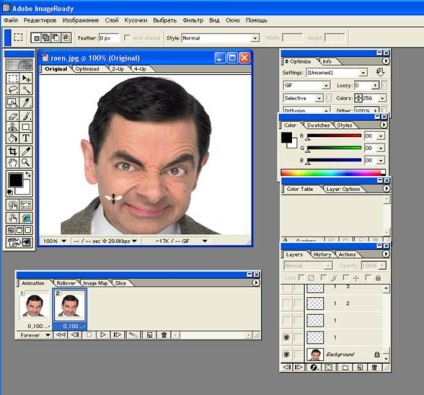
9. В долната част на прозореца на ImageReady е "сториборд" върху него, трябва да ме постави над определените срокове, които ще бъдат анимирани.
Натиснете бутона Създаване на копие рамка -
Изключете слоя с първа позиция на движение и да включва следващия слой. По този начин ние поставяме всички кадри на "сториборд", за да създадете анимация.
10. Настройте времето на забавяне на всеки кадър за 0.1 секунди.
старт Бутон
Ура! Станахме доста забавен анимация: муха пълзи по недоволното лицето на г-н Бийн.
11.Ostalos спаси в GIF формат. За да направите това, в менюто Файл в прозорец ImageReady, изберете Запазване оптимизиран, изберете име на файла и файлов формат - GIF.
Свързани статии
